
Hur kontrollerar du den inbyggda webbkameran på en bärbar dator? Verifiera webbkamera på en bärbar dator online: instruktion
Artikeln kommer att berätta hur man kontrollerar arbetet med en webbkamera på en bärbar dator.
Nästan alla moderna bärbara datorer har en mängd inbyggda utrustning: Wi-Fi, Bluetooth, webbkamera, mikrofon, etc. Alla dessa moduler och enheter är givetvis installerade inuti den bärbara datorn. Dessutom är allt detta verkligen nödvändigt och användbart att ha en modern användare, till exempel en webbkamera för kommunikation på Internet.
Men många användare, särskilt nykomlingar, kan inte alltid sortera ut hur man använder den här eller den enheten på sin bärbara dator. I den här översynen kommer vi att överväga det problem som ägarna av bärbara datorer ofta anger: hur man kontrollerar den inbyggda webbkameran laptop i " Windows 7/8/10"? Hur man får reda på om det fungerar stabilt? Vi lär oss flera sätt nedan.
Så här kontrollerar du webbkameran på en bärbara programmetoder?
Om du redan har köpt en ny bärbar dator som står framför dig på bordet, var noga med att webbkameran är klar för arbete som redan är. Annars kommer du att ta itu med en defekt råvara.
Så, den webbkamera bärbara datorn är redan konfigurerad i förväg, den ska inte konfigureras igen. Det är inte nödvändigt att använda i systemet " Fönster" När du använder något program som fungerar med kameror (Skype, manlig agent, etc.), slår webbkameran automatiskt, vilket framgår av den gröna indikatorn bredvid den:
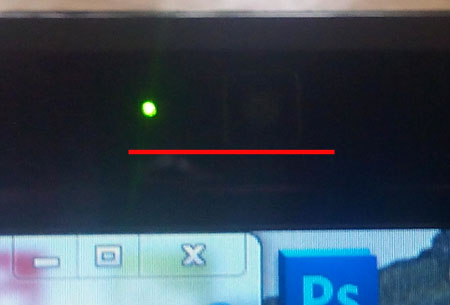
Grönindikator
Men faktum är att du kan ha en redan använd laptop, eller du kommer att vilja kontrollera webbkameraens arbete, trots någonting. Låt oss prata mer detaljerat vad som kan göras i det här fallet.
- för det första, Hitta ett verktyg på en bärbar dator som är utformad för att fungera med webbkameror. Gå till " Start-alla program"Och i listan, hitta det här verktyget eller programmet. Varje användare kan givetvis använda din programvara, som anser mest lämpliga för sig själv.

Program för att arbeta med webbkamera
- Klicka på det här programmet och kontrollera kamerans funktion. Du måste se din bild på bildskärmen om webbkameran fungerar stabilt (dessutom ser du glöden i den gröna indikatorn, som vi redan har nämnt).
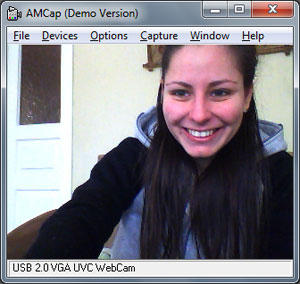
Klicka på det här programmet och kontrollera kamerans funktion.
- För det andraOm du inte har något sådant program, använd sedan någon budbärare istället som stöder videokort. Det bästa alternativet kommer att vara Skype, eftersom det här är den bekväma och vanligaste budbäraren för videokommunikation. Vanligtvis kontrolleras en webbkamera i Skype enligt följande: Gå till " Verktyg-inställningar».
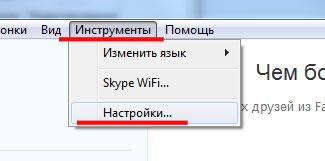
Gå till Skype-inställningarna
- Gå sedan till " Underhåll"Och klicka på" Videoinställningar"(Strax ovan kan du använda mikrofoninställningarna). Om webbkameran är ordentligt, kommer du omedelbart att se vad det tar in i den aktuella tiden.
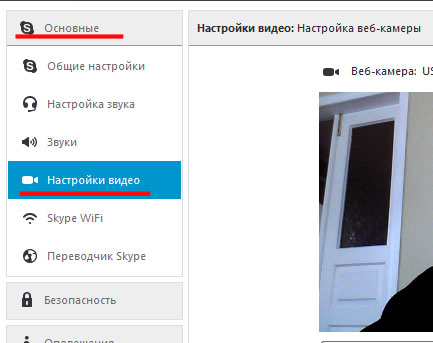
Videoinställningar
- För det tredjeDet stabila webbkameraarbetet på en bärbar dator kan identifieras via dess förare. Gå till " Kontrollpanel"Och sedan (konfigurera listan på" Stora ikoner») Hitta föremål" Enhetshanteraren».
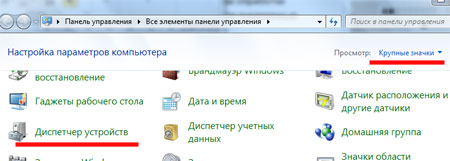
Gå till "Enhetshanteraren"
- Nästa kommer att öppna " Enhetshanteraren"Det kommer att presentera dig hela listan med enheter på din bärbara dator. Din uppgift är här en webbkamera och kontrollera om det är för tillfället inblandat. Hitta enheten som arbetar med bilder, som visas i skärmdumpen, klicka på den högra musknappen och klicka sedan på " Egenskaper».

Förare och webbkamera
- Nu öppnas systemfönstret. I fliken " Allmän"Under objekt" Enhets status»Du kommer att se inskriptionen" Enheten fungerar bra».
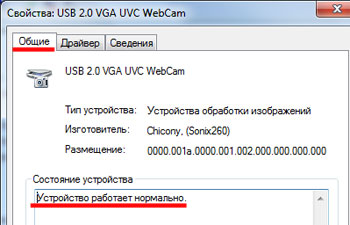
Verifiering av webbkameraarbete
- Men, om du plötsligt inte såg en sådan inskription, gå till " Förare"Och klicka på knappen" Uppfriska" I det här fallet kan du uppdatera drivrutinerna via Internet eller från disken.
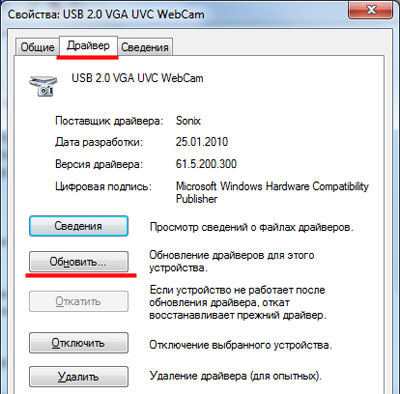
Föraren kan uppdateras
Om alla de föreslagna alternativen är för komplicerade för dig, kan du använda online-metoden. Du kan bara behöva närvaron av en bärbar dator, som ansluter till internet och ett par klick med mus.
Hur man kontrollerar webbkammaren på en bärbar dator online?
Verifiering av den bärbara webbkameran på webbkamera på Internet har nästan samma princip för alla webbplatser i det här fallet. Du går till webbplatsen, gör det möjligt att komma åt kameran och, som ett resultat, kontrollera webbkameraarbetet. Det finns ingen svårighet här.
Här är en lista över webbplatser där du kan kolla på den bärbara datorn:
Låt oss visa på exemplet på den första platsen:
- Gå till webbplatsen och klicka på " Kontrollera webbkamera" (också " Kontrollera mikrofonen»)
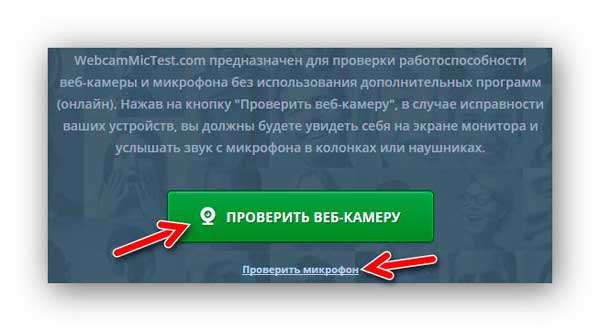
Kontrollera webbkamera och mikrofon på webbplatsen
- Sätt galleriet nära Tillåta"Och klicka på" Stänga»

Låt mig använda webbkameran
- Om kameran fungerar, kommer du omedelbart att förstå
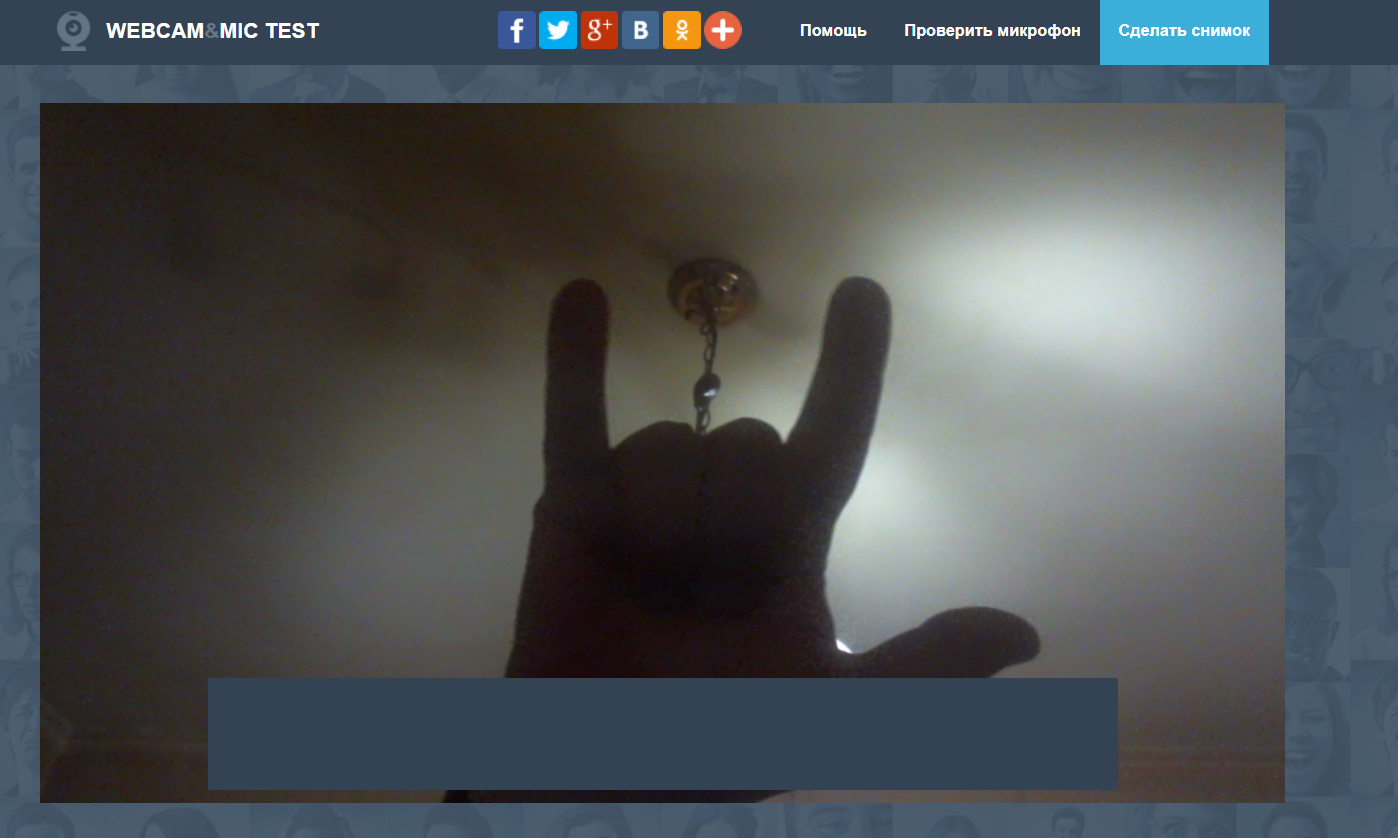
Kameran fungerar bra
- För att kontrollera ljudet måste du klicka på " Fortplantning"När du har sagt högt fras (om mikrofonen är fast, hör du din röst från högtalarna).
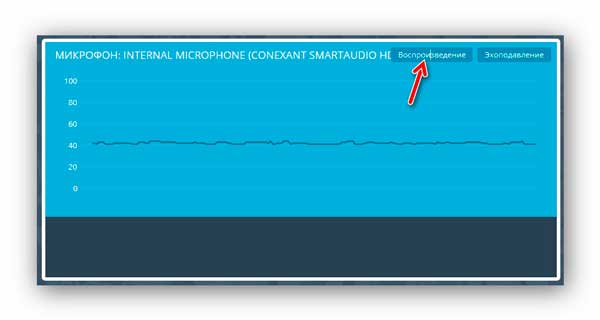
Kontrollera driften av mikrofonen på den bärbara datorn online
Video: Så här aktiverar du och kontrollerar snabbt den bärbara webbkameran?
